7 съвети, за да получите повече от Microsoft OneNote
С натискането на бутона, вие се съгласявате с обработването на личните им данни
OneNote - това е много добро средство за водене на бележки, но, за съжаление, не често говорим за това. В тази програма, има повече възможности, отколкото повечето хора си мислят, несправедливо лишаване на вниманието й. Няколко съвета как да използват по-ефективно, OneNote и тези, които не са запознати с този продукт на Microsoft, както и тези, които са постоянно в работата си.
Първо: OneNote - хладно програма
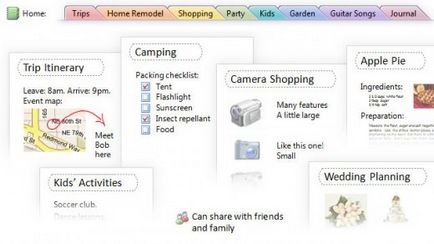
OneNote е включена в софтуерния пакет Microsoft Office и е съществувала в продължение на около 10 години. Въпреки това, хората все още продължават да го изследват и много често програмата се превърна в истинско откритие. Ето няколко неща, които привличат посетители:
Да направим бързи бележки, без да се налага да отваряте програмата
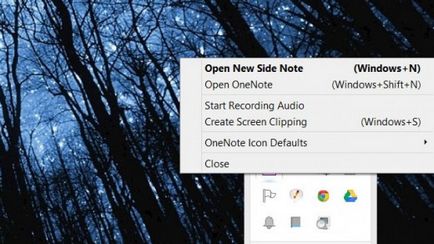
Две програми за етикети помагат за създаването на нови бележки дори по-бързо. Ако натиснете Win + N, отваря малък панел и Win + S скрийншот направи всяка част на екрана.
В Windows 8.1 за снимката трябва да натиснете Win + Shift + S. Бързи бележки автоматично се съхраняват в «Unfiled отбелязва» раздел, и снимки на екрани могат да се запишат във всяка секция.
Друга особеност - ако щракнете с десния бутон върху иконата на OneNote в лентата на задачите, можете да започнете да записвате аудио или да назначи всяко друго действие: на кратка бележка, или тичане OneNote снимки.
Редактиране и формат отбелязва клавишна комбинация
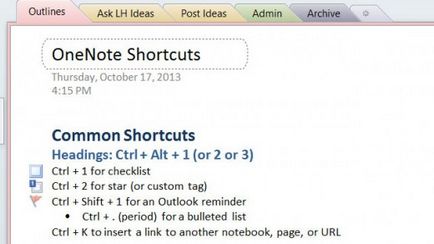
Можете бързо да добавите маркери за вмъкване знамена и отбелязва, специални имена бързи клавиши. В действителност, тези комбинации са много, но ние ще споменем само четири от тях, с които можете да създадете нова бележка:
- Добавяне на нова страница в края на този раздел - Ctrl + N
- Добавяне на нова страница под раздела на същото ниво - Ctrl + Alt + N
- Добави подстраница под текущата - Ctrl + Shift + Alt + N
- Направете текущата страница под, или обратно, да го преместите в по-висока степен: Ctrl + Alt +] (дясна скоба) или Ctrl + Alt + [
Рязане на уеб страницата, за да бъде включен в OneNote
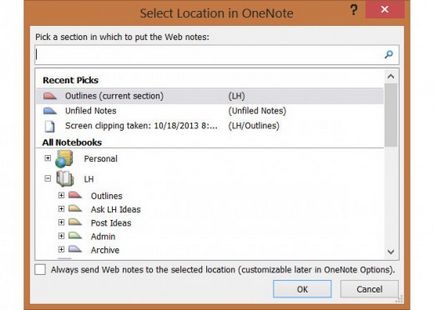
Ако дълго не са използване на IE, можете да вмъкнете разпечатка на документа от браузъра чрез панела "Изпрати на OneNote».
Както бе споменато по-горе, един от най-добрите черти на OneNote - поставяне на подкрепа нещо е, че не само опростява работа, но също така и на търсенето. Чувствайте се свободни да експериментирате с търсенето. Ето няколко идеи как да го използвате:
- сканирате ръчно написани предписания;
- рекордни лекции и след това да ги гледат на основните термини;
- добавите снимки на екрани и търсене на текст в тях;
Ако имате екран с писалка, OneNote ще ви помогне:
- нарисува "мисловна карта";
- превърнете драсканици в текст;
- пишете бележки върху нарязани или сканирани страници;
Промяна на външния вид, по-добре да се работи
Използване на шаблони и добавки
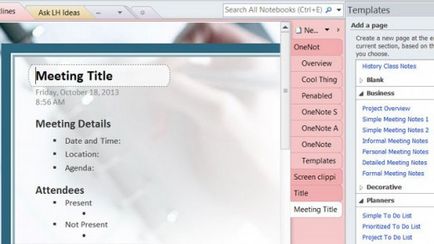
Шаблони и добавки се простират възможностите на OneNote. В раздела "шаблони на страници" на това, което ще видите, че можете да работите в момента: шаблони за студентите да работят и много други. Можете също да изтеглите красиви шаблони с Microsoft Office уебсайт. Празните шаблони имат дори опции, за да промените размера на страницата, например, 3 х 5 за каталози или пощенски картички. Ако често използвате същия тип на документа, можете да персонализирате шаблона, за да се приложи към страницата и да го запазите за да спестите време.
Има и друга полезна добавка - Outline, което е полезно за използване на различни платформи. Това отнема бележки, взети в OneNote и ги синхронизира с вашия IPAD или Mac. Можете да видите OneNote формат файл на вашия IPAD и тя ще изглежда точно като на компютър. Има безплатна версия на тази програма и план за + $ 14.99.
Използвайте с други програми на Microsoft Office
Един от най-полезните функции - интеграция с Outlook. В непосредствена близост до всеки ред на страницата, OneNote, можете да поставите отметка в квадратчето и тя ще се превърне в Outlook задача. Също така, можете да изпратите страницата запазването на формата на други потребители, и те ще бъдат в състояние да чете записките си, дори и ако устройството им не е инсталиран OneNote. И накрая, можете да прехвърлите бележките от срещи с всички подробности от Outlook за OneNote.
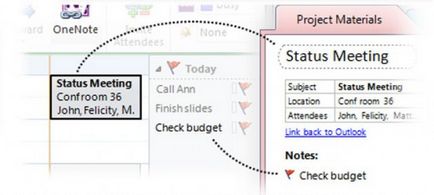
Тези съвети са само преминаващи засягат OneNote възможности за организиране на записите, а ако не разполагате с любима програма, отбелязва, че може да си струва да се опита?
Не мога да се отпишете)) Отлично прог, просто брилянтен! Дискретност - най-важното предимство. Забележки: колко, че където и да е! Супер. Интеграция с цялото "семейство" MS прог. Като цяло този клас! Друго проучване и да се учат! Но това, което е самоделно инструменти вече усвоили с глава. Evernout дава един порядък. Дори и най-готините функция - копиране на част от текст от интернет, когато поставите текст в OneNote осигурява връзка с тази статия! Винаги можете да се обърнете към оригиналния източник! Бомбата!
И в Evernote е много дразнещо липса на бутони, за да се създаде връзка от текста. Опцията е там, но вие трябва да влезете в менюто. В тази връзка, OneNote е много по-удобно. Като цяло, има много неща, за да бъде подобрен и да използвате и двете - да работят за себе си
Да, супер програма, бла бла бла, НО! Защо, ако искам да отпечатате документ, той ми предлага по подразбиране Nout, т.е. като принтер. Не мога да разбера, натиснете бутона - и бележки в тетрадка? Shta? Да отидох там? Искам да отпечатате документ, а не solzdat шибани бележки в тетрадка. И да, нормите на програмата. Но това не е необходимо за мен, аз просто искам да отпечатате.